经常看到一些 YouTube 视频,你很愿意将其转换为播客或保存为音频课程吗?如果你偶尔会想到这些想法,那么这篇指南就是为你准备的,因为在这里,我们将介绍所有免费有效的方法,将视频(不一定是 YouTube 视频)转换为音频文件。
如何在线将视频转换为音频
让我们从明显的开始,介绍一些在线工具,帮助你完成这项任务。
FreeConvert

FreeConvert 是一个在线解决方案,让你将视频保存为音频文件。除了简单地将剪辑转换为 MP3,它还允许你调整转换设置;即选择音频编解码器,调整音频文件的音量,并添加音频效果,如淡入、淡出或反转。你还可以修剪音频,因此这个工具不仅是一个转换器,还是一个带有基本功能的编辑工具。
以下是如何将视频转换为音频。
-
从 URL 上传视频
-
访问 FreeConvert 网站。
-
上传你的视频文件。如果文件大小过大(大于 1GB),请注册以解锁更多选项。
-
点击“开始”开始转换。
-
完成后,下载转换后的音频文件。
Restream
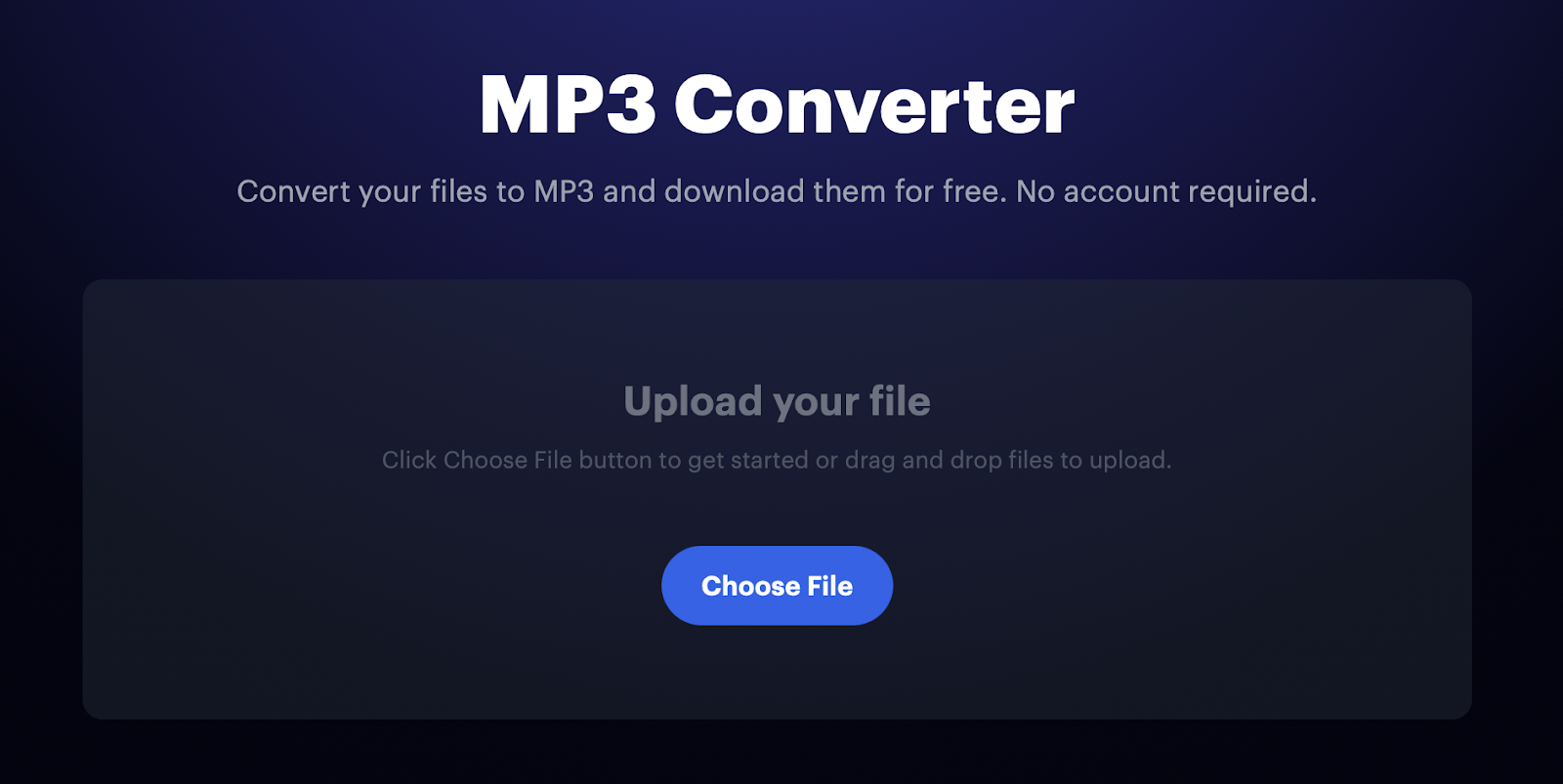
Restream 也是一个方便的解决方案,可将视频转换为 MP3。操作步骤与之前的工具基本相同:只需访问他们的网站并上传文件。转换将在几秒钟内完成。除了 MP3,Restream 还可以将视频转换为 WAV、M4A、WMA、MP4 和 MOV 格式。你无需在设备上安装任何软件;你可以轻松地将 iPhone 或 Android 视频文件转换为音频。
如何在 PC 或 Mac 上将视频转换为音频
根据所使用的操作系统,有各种方法可用于在 PC 上将视频数据转换为音频。对于 Windows PC 用户,有几种支持视频转音频转换的软件选项,如 Audacity、VLC 或原生解决方案——Windows Media Player。让我们从后者开始。
如何使用 Windows Media Player 将视频转换为音频
Windows Media Player 是由 Microsoft 开发的媒体播放器和媒体库应用程序。它预装在 Microsoft Windows 操作系统中,为用户提供了在计算机上播放音频和视频文件的便捷方式。该播放器支持广泛的多媒体格式,包括音频和视频文件,以及流媒体协议。除了仅将文件转换为各种格式外,你还可以将媒体文件组织到库中,使得更容易导航和查找特定内容,将音频 CD 刻录到计算机,并将曲目转换为数字文件。它还支持从数字音频文件刻录音频 CD。
以下是如何使用 Windows Media Player 将视频转换为 MP3:
-
打开 Windows Media Player。
-
转到“组织”菜单,选择“选项”。
-
在“提取音乐”选项卡下,将格式设置为 MP3 或其他首选音频格式。
-
将视频文件插入库中,并使用“提取 CD”选项提取音频。
如何使用 Audacity 将视频转换为音频
Audacity 是一款免费、开源的音频编辑和录制软件应用程序。它是一款传奇应用程序,因为它已经免费很长时间,并且拥有各种功能,可适用于从播客制作到声音制作的各种用例。尽管它拥有许多对音频专业人士和所有级别的爱好者有用的功能,但它也可以执行简单的任务,如视频转 MP3。以下是操作步骤:
-
下载并安装 Audacity 应用程序到你的设备。
-
转到“文件”,然后选择“打开”,选择你想要提取音频的视频文件。
-
再次转到“文件”,选择“导出”,并使用文件格式下拉菜单选择“MP3”。点击“保存”。
-
确保将提取的音频文件保存在计算机上易于访问的位置。
Windows 用户的另一个选项是 VLC。
如何使用 VLC 将视频转换为音频
要使用 VLC 播放器将视频转换为音频,请遵循以下步骤:
-
下载并安装 VLC 媒体播放器到你的设备。
-
选择“媒体”,然后选择“转换/保存”。
-
点击“添加”,打开你想要转换的视频文件。
-
点击“转换/保存”。导航到“配置文件”,然后“设置”,选择“音频 - MP3”。
-
选择“浏览”,选择一个以“.mp3”结尾的目标文件名,并点击“开始”。
Mac 用户也可以使用这些方法,但这里还有一个额外的选项。
如何使用 QuickTime Player 将视频转换为音频
除了 VLC 和 Audacity,Mac 用户在视频转音频转换时也会发现 QuickTime 很有帮助。QuickTime 播放器已安装在每台 Mac 上,因此以下是如何使用它将视频转换为音频文件的方法。
-
首先打开你的设备上的 QuickTime 播放器。
-
在 QuickTime 中,通过选择“文件”,然后选择“打开文件”来访问你的视频文件。
-
转到“文件”,继续到“导出为”,并选择“仅音频”。
-
使用文件保存对话框命名你的音频文件并选择一个目的地。
-
点击“保存”以将文件保存为你喜欢的音频格式。
这就是全部了——这些是在线和桌面上将视频转换为音频的最佳和最安全的方法!你也可以使用在线方法在智能手机上将视频文件转换为 MP3。
如何将视频转换为 MP3?
有许多应用程序和在线工具可以帮助你!如果你想要一个简单、快速、一次性的转换,请选择在线网站,如 Restream 或 FreeConvert。
如何免费将视频转换为音频文件?
几乎所有在线工具都是免费的。桌面软件也可以是免费的。我们提供的所有方法都是免费的。
最佳免费视频转 MP3 转换器是什么?
确定“最佳”免费视频转 MP3 转换器可能取决于个人偏好和要求。一些流行的选项包括 FreeConvert 和 Restream 用于在线转换。对于桌面解决方案,Audacity 和 VLC 媒体播放器是多功能的选择。最适合你的转换器可能取决于诸如易用性、附加功能和与你的操作系统的兼容性等因素。